6 καλύτερες εναλλακτικές λύσεις δημιουργίας DVD για Windows 10 και macOS για εγγραφή οποιουδήποτε βίντεο σε DVD
Πώς να συνδυάσετε τα βίντεο, τον ήχο, την προβολή διαφανειών και άλλα σε ένα DVD; Υπάρχει μέθοδος αναπαραγωγής αρχείων πολυμέσων με μεγάλη οθόνη στην τηλεόραση ή στον οικιακό κινηματογράφο; Φυσικά, μπορείτε να χρησιμοποιήσετε το ενσωματωμένο Windows DVD Maker καθώς και τις καλύτερες εναλλακτικές λύσεις για την εγγραφή ενός τυπικού δίσκου DVD στα Windows 10 και macOS. Απλώς μάθετε περισσότερα σχετικά με τον τρόπο δημιουργίας DVD με το καλύτερο λογισμικό δημιουργίας DVD από το άρθρο με ευκολία.

ΠΕΡΙΕΧΟΜΕΝΟ ΣΕΛΙΔΑΣ
Πριν γράψετε, πώς δοκιμάζουμε λογισμικό για δημοσιεύσεις:
Αποποίηση ευθύνης: Όλο το περιεχόμενο στον ιστότοπό μας είναι γραμμένο από ανθρώπους της συντακτικής μας ομάδας. Πριν γράψουμε, κάνουμε βαθιά έρευνα για το θέμα. Στη συνέχεια, μας παίρνει 1-2 ημέρες για να επιλέξουμε και να δοκιμάσουμε εργαλεία. Δοκιμάζουμε λογισμικό από απαιτήσεις συσκευής και συστήματος, λειτουργίες, εμπειρία χρήσης κ.λπ. Για να κάνουμε τη δοκιμή μας πιο ολοκληρωμένη, προβάλλουμε επίσης ιστοτόπους αναθεώρησης, όπως G2, Trustpilot κ.λπ., για να συγκεντρώσουμε τις εμπειρίες πραγματικών χρηστών για αναφορά.
Μέρος 1: Πώς να εγγράψετε DVD με Windows DVD Maker
Το Windows 10 DVD Maker είναι ένα προεγκατεστημένο εργαλείο συγγραφής DVD για τα Windows Vista, 7/8/10. Σας επιτρέπει να γράψετε τις φωτογραφίες και τα βίντεό σας σε κενό οπτικό δίσκο. Επιπλέον, μπορείτε επίσης να μετατρέψετε τις μορφές βίντεο, το προσαρμοσμένο μενού DVD και τους υπότιτλους.
Βήμα 1: Μόλις εγκαταστήσετε το Windows DVD Maker στα Windows 10, μπορείτε να το εκκινήσετε στον υπολογιστή σας. Παω σε Αρχείο μενού και φορτώστε τα βίντεο από τον υπολογιστή σας στο πρόγραμμα. Επιπλέον, μπορείτε επίσης να κάνετε κλικ στο YouTube κουμπί για λήψη βίντεο από το YouTube.
Βήμα 2: Φυσικά, μπορείτε να ονομάσετε τον τίτλο DVD και να κάνετε κλικ στο Μενού DVD κουμπί για να επιλέξετε ένα πρότυπο από την αναπτυσσόμενη λίστα. Κάντε κλικ στο Υπότιτλος κουμπί για να προσθέσετε τον υπότιτλο που κατεβάσατε στα βίντεο πριν από την εγγραφή των βίντεο σε ένα τυπικό DVD στα Windows 10.
Βήμα 3: Μετά από αυτό, μπορείτε να επιστρέψετε στην κύρια διεπαφή και να επιλέξετε τον λόγο διαστάσεων ή ακόμα και να δημιουργήσετε ένα αρχείο εικόνας ISO. Μετά από αυτό μπορείτε να κάνετε κλικ στο Αρχή κουμπί για να ξεκινήσετε να δημιουργείτε ένα DVD στα Windows. Χρειάζονται περίπου 30 λεπτά ή περισσότερο για την εγγραφή ενός δίσκου DVD.
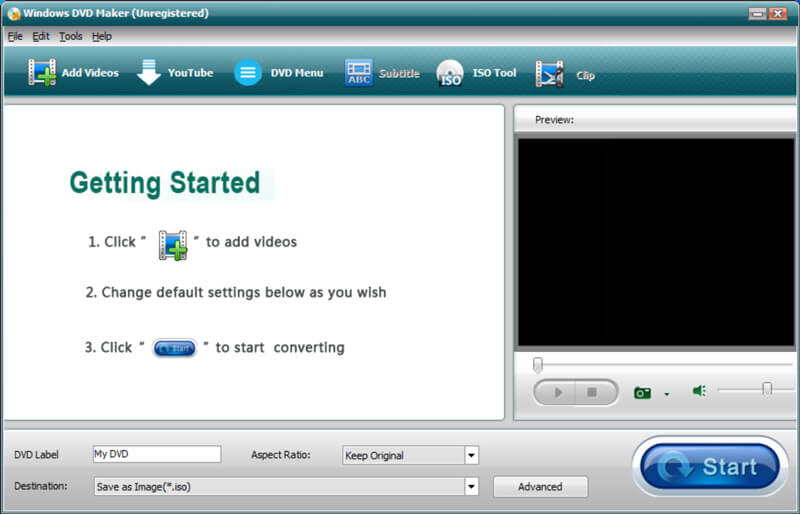
Μέρος 2: 6 Καλύτερες εναλλακτικές λύσεις για το Windows 10 DVD Maker
Κορυφή 1: Δημιουργός DVD Vidmore
Δημιουργός DVD Vidmore είναι η καλύτερη εναλλακτική λύση για κατασκευαστές DVD για τα Windows 10. Σας επιτρέπει να εγγράψετε οποιοδήποτε βίντεο σε ένα τυπικό DVD με το επιθυμητό μενού, κουμπί, πρότυπα και άλλα. Επιπλέον, προσφέρει επίσης προηγμένες δυνατότητες επεξεργασίας, ενσωματωμένο πρόγραμμα αναπαραγωγής και επιτάχυνση υλικού για εγγραφή βίντεο σε DVD.
- Εγγραφή οποιουδήποτε βίντεο σε DVD ή Blu-ray disc / ISO image / DVD folder με ευκολία.
- Επεξεργαστείτε το βίντεο DVD με το ενσωματωμένο επεξεργαστής βίντεο πριν την εγγραφή σε DVD.
- Εξατομικεύστε το DVD με δωρεάν πρότυπο μενού και επιλέξτε τα προκαθορισμένα.
- Εξοπλισμένο με επιτάχυνση Intel, CUDA και AMD για εγγραφή δίσκου DVD.
Πώς να δημιουργήσετε ένα DVD στα Windows 10
Βήμα 1: Λήψη και εγκατάσταση DVD maker για Windows 10. Τοποθετήστε έναν εγγράψιμο δίσκο DVD στη μονάδα DVD και ξεκινήστε το πρόγραμμα. Μετά από αυτό, μπορείτε να επιλέξετε το Δίσκος DVD και κάντε κλικ στο Προσθήκη αρχείων πολυμέσων για να προσθέσετε τα επιθυμητά αρχεία βίντεο.

Βήμα 2: Όταν πρέπει να επεξεργαστείτε τα βίντεο, μπορείτε να κάνετε κλικ στο Ηλεκτρικά εργαλεία επιλογή για πρόσβαση στο Εργαλεία βίντεο και Εργαλεία κεφαλαίου. Σας επιτρέπει να επεξεργαστείτε το βίντεο, το αρχείο ήχου, τους υπότιτλους, το κεφάλαιο και άλλα. Επιπλέον, μπορείτε επίσης να επεξεργαστείτε το κομμάτι ήχου και τους υπότιτλους.

Βήμα 3: Μεταβείτε στο Πρότυπο μενού επιλογή για να επιλέξετε ένα επιθυμητό προεπιλεγμένο πρότυπο μενού ή επιλέξτε το Προσαρμοσμένο πρότυπο επιλογή να προσθέσετε το αγαπημένο πρότυπο ή να δημιουργήσετε ένα μενού DVD με τη φωτογραφία σας. Εάν θέλετε απλώς να δημιουργήσετε αντίγραφα ασφαλείας των βίντεο, μπορείτε απλώς να ελέγξετε το Χωρίς μενού επιλογή.

Βήμα 3: Μετά από αυτό, μπορείτε να κάνετε κλικ στο Εγκαυμα κουμπί για να ανοίξετε το παράθυρο διαμόρφωσης. Ελεγξε το Εγγραφή σε δίσκο επιλογή και τροποποιήστε τις ρυθμίσεις για εγγραφή DVD. Τώρα πρέπει μόνο να κάνετε κλικ στο Αρχή κουμπί για να ξεκινήσετε την εγγραφή ενός DVD στα Windows 10.

Κορυφή 2: DVD Flick
Το DVD Flick είναι ένας κατασκευαστής DVD ανοιχτού κώδικα για Windows 7 / XP / Vista. Είναι μια απλή και ισχυρή επιλογή για την εγγραφή των αρχείων βίντεο σε DVD για αναπαραγωγή του δίσκου DVD οποιασδήποτε συσκευής αναπαραγωγής DVD, Media Center και άλλων.
Πλεονεκτήματα
- Εγγραφή εικονικών βίντεο, αρχείων ήχου, εικόνων και άλλων σε δίσκο DVD.
- Υποστήριξη περισσότερων από 45 μορφών πολυμέσων, κωδικοποιητή ήχου και κωδικοποιητή βίντεο.
- Παρέχετε διάφορα πρότυπα μενού για να προσαρμόσετε το μενού, το κουμπί κ.λπ.
Μειονεκτήματα
- Το εργαλείο συγγραφής DVD δεν είναι διαθέσιμο για τα Windows 10.
- Έλλειψη λειτουργιών επεξεργασίας βίντεο για βελτίωση των βίντεο.

Κορυφή 3: DVDStyler
Το DVDStyler είναι μια καλή εναλλακτική λύση για το DVD Maker για Windows 10. Σας επιτρέπει να δημιουργήσετε και να εγγράψετε βίντεο DVD με διαδραστικά μενού. Επιπλέον, σχεδιάζετε το δικό σας μενού DVD ή επιλέξτε ένα από τη λίστα των έτοιμων προς χρήση μενού.
Πλεονεκτήματα
- Τοποθετήστε αρχεία με διαφορετική μορφή ήχου / βίντεο σε ένα DVD δωρεάν.
- Τοποθετήστε κουμπιά, κείμενο, εικόνες και άλλα γραφικά αντικείμενα στην οθόνη του μενού.
- Προσαρμόστε την πλοήγηση χρησιμοποιώντας δέσμες ενεργειών DVD με πολυπύρηνο επεξεργαστή.
Μειονεκτήματα
- Το κάψιμο είναι ασταθές και χρειάζεται μεγάλο χρονικό διάστημα για το κάψιμο.
- Μπορείτε να βρείτε ότι το DVD είναι έλλειψη του αρχείου ήχου ή ήχου εκτός συγχρονισμού.

Κορυφή 4: CDBurnerXP
Το CDBurnerXP δεν είναι κατασκευαστής DVD ανοιχτού κώδικα για τα Windows 10. Εκτός από το δίσκο που εκτείνεται για τη δημιουργία αντιγράφων ασφαλείας δεδομένων με μη αυτόματο τρόπο, μπορείτε επίσης να δημιουργήσετε εύκολα δίσκους βίντεο και ήχου με εντυπωσιακή ποιότητα.
Πλεονεκτήματα
- Ενσωματώστε μια καθαρή διεπαφή για να εγγράψετε οποιοδήποτε βίντεο σε ένα τυπικό DVD. (M4V σε DVD)
- Υποστηρίξτε πολλές συνεδρίες, τις οποίες μπορείτε να αποθηκεύσετε για μελλοντική εγγραφή.
- Μπορεί να μετατρέψει εικόνες δίσκου μεταξύ μορφών με ευκολία.
Μειονεκτήματα
- Αυτός ο κατασκευαστής DVD για Windows 10 περιέχει επιπλέον λογισμικό.
- Απαιτεί MS NET Framework για την εκτέλεση του DVD burner.

Κορυφή 5: Συγγραφέας DVD WinX
Το WinX DVD Author είναι μια άλλη εναλλακτική λύση για το Windows DVD Maker. Σας επιτρέπει να κατεβάσετε βίντεο από βίντεο YouTube και να εγγράψετε ένα ευρύ φάσμα βίντεο και μορφών ήχου σε DVD.
Πλεονεκτήματα
- Παρέχετε βασικές δυνατότητες για κατασκευή DVD με διαφορετικά πρότυπα.
- Προσαρμόστε το πρότυπο τηλεόρασης, την ποιότητα βίντεο και άλλες άλλες ρυθμίσεις.
- Υποστηρίξτε τη λήψη βίντεο YouTube για να δημιουργήσετε ένα τυπικό DVD.
Μειονεκτήματα
- Χρειάζεται ένα χρονικό διάστημα για την εγγραφή ενός δίσκου DVD και αργή εκκίνηση.
- Δεν υποστηρίζει όλα τα αρχεία MP4 που πρέπει να μετατρέψετε εκ των προτέρων.

Κορυφή 6: DeVeDe
Αν ψάχνετε για μια απλή εναλλακτική λύση για το DVD Maker για Windows 10, το DeVeDe είναι μια καλή επιλογή. Μπορεί να δημιουργήσει οπτικούς δίσκους για συσκευές αναπαραγωγής DVD με τα αρχεία βίντεο.
Πλεονεκτήματα
- Αλλαγή αναλογίας διαστάσεων, ρυθμού καρέ, τυπικής τηλεόρασης και άλλων παραμέτρων.
- Προσαρμόστε και προσθέστε ένα μενού DVD με φόντο, μουσική, θέση κ.λπ.
- Μέγεθος υποστήριξης μεταξύ 1,4 Gigabytes και 8 Gigabytes CD και DVD.
Μειονεκτήματα
- Δεν έχει κάποια ουσιαστική επεξεργασία βίντεο για να εγγράψει βίντεο σε δίσκο DVD.
- Οι μορφές εισαγωγής είναι περιορισμένες που ίσως χρειαστεί να μετατρέψετε αρχεία.

Μέρος 3: Συχνές ερωτήσεις σχετικά με το Windows 10 DVD Maker
1. Τα Windows 10 διαθέτουν το DVD Maker;
Η τελευταία έκδοση του Windows DVD Maker για Windows 10 κυκλοφόρησε μόλις λίγους μήνες πριν. Φυσικά, μπορείτε επίσης να δημιουργήσετε ένα δίσκο DVD ή Blu-ray για το home cinema, να χρησιμοποιήσετε τις καλύτερες εναλλακτικές λύσεις για το DVD Maker, όπως το Vidmore DVD Creator.
2. Μπορεί το DVD Maker να παράγει δίσκους με δυνατότητα αναπαραγωγής;
Ναι, το Windows DVD Maker μπορεί να δημιουργήσει DVD με δυνατότητα αναπαραγωγής. Είτε θέλετε να εγγράψετε έναν τυπικό δίσκο DVD με μενού και πρότυπα ή ακόμα και ένα αρχείο ISO, μπορείτε πάντα να πάρετε μια απλή λύση. Ωστόσο, υπάρχουν λίγες δυνατότητες προσαρμογής για το σχεδιασμό ενός μενού ή προτύπου DVD.
3. Πώς να φτιάξετε ένα αρχείο ISO με το Windows DVD Maker;
Το Windows DVD Maker παρέχει μια απλή δυνατότητα εγγραφής βίντεο σε αρχεία εικόνας ISO. Απλώς επιλέξτε το αρχείο προέλευσης από τον υπολογιστή σας, προσθέστε τα βίντεο και προσαρμόστε τις ρυθμίσεις πριν από την εγγραφή του βίντεο σε ένα αρχείο εικόνας ISO στον υπολογιστή σας.
συμπέρασμα
Εδώ είναι 6 καλύτερες εναλλακτικές λύσεις για Windows DVD Maker για εγγραφή βίντεο σε δίσκο DVD. Όταν πρέπει να δημιουργήσετε ένα DVD με επιπλέον δυνατότητες, όπως επεξεργασία βίντεο, προσαρμογή μενού και προτύπου ή επιτάχυνση υλικού. Υπάρχουν μερικοί δωρεάν κατασκευαστές DVD για Windows. Το Vidmore DVD Creator, από την άλλη πλευρά, παρέχει μια επαγγελματική λύση για τη δημιουργία ενός τυπικού DVD που μπορεί να ικανοποιήσει όλες τις απαιτήσεις σας.


